- Cómo cambiar la pantalla de color de 16 bits a color de 32 bits
- Reinstalar driver o controlador de tarjeta gráfica en Windows 10
- Cómo cambiar tarjetas gráficas duales a tarjetas gráficas independientes
- Cómo actualizar el controlador de la tarjeta gráfica
- Cómo desactivar el firewall
- Desactivar Hyper-V
- Cómo instalar DirectX 11
- Requisitos de configuración de la computadora de la versión de Win de MuMu APP Player
- MuMu deja de responder mientras se carga o se congela al 40%
- MuMu deja de responder mientras se carga o se congela al 60%
- MuMu deja de responder mientras se carga al 100%
- MuMu deja de responder mientras se carga o se congela al 10%
- MuMu deja de responder mientras se carga o se congela al 30%
- MuMu deja de responder mientras se carga o se congela al 45%
- MuMu deja de responder mientras se carga o se congela al 99% o aparece «causa desconocida»
- Recurrencia del programa no responde
- El escritorio se convierte en diferentes tamaños después de iniciar el emulador y no funciona correctamente
- El escritorio del emulador tiene una pantalla anormal e íconos diagonales
- Manera de resolver la especificación de gráficos demasiado baja para dx 11.0 o OpenGL 4.3
- Aparece una pantalla azul después de iniciar el emulador
- Aviso repetido de «el programa no responde»
- Cómo activar VT
- Cómo habilitar VT en PC de HP
- Cómo habilitar VT en PC de Lenovo
- Cómo habilitar VT en PC de Acer
- Cómo habilitar VT en PC de Gigabyte
- Cómo habilitar VT en PC de Toshiba
- Cómo habilitar VT en PC de Micro Star (MSI)
- Cómo habilitar VT en PC de Dell
- Cómo habilitar VT en PC de ASRock
- ¿Cómo habilitar VT en PC de ASUS?
- Cómo mostrar y ocultar botones
- Cómo configurar la rotación de la cámara
- Cómo hacer zoom en el mapa en el emulador
- Cómo importar y exportar esquemas de teclado en el emulador
- Configuración de teclas: cómo configurar el clic, el doble clic, las teclas de dirección, la tecla de estrella, la tecla de atacar/disparar, etc.
Algunos usuarios del emulador MuMu pueden experimentar un fallo de inicio durante la ejecución del emulador (como se muestra a continuación). Aquellos que se encuentran con esta situación pueden consultar los siguientes métodos.
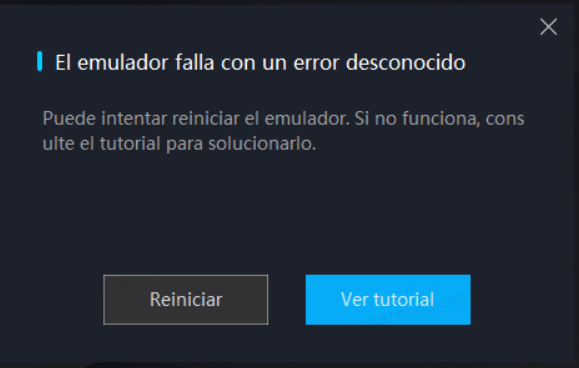
Método 1: Desactivar el Firewall o software antivirus
Paso 1: Introduzca "panel de control" en la barra de búsqueda en la parte izquieda inferior y luego abra el Panel de control.
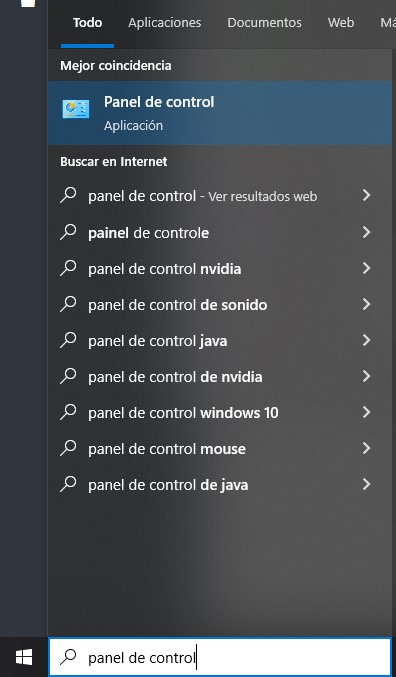
Paso 2: seleccione Firewall en el Panel de Control
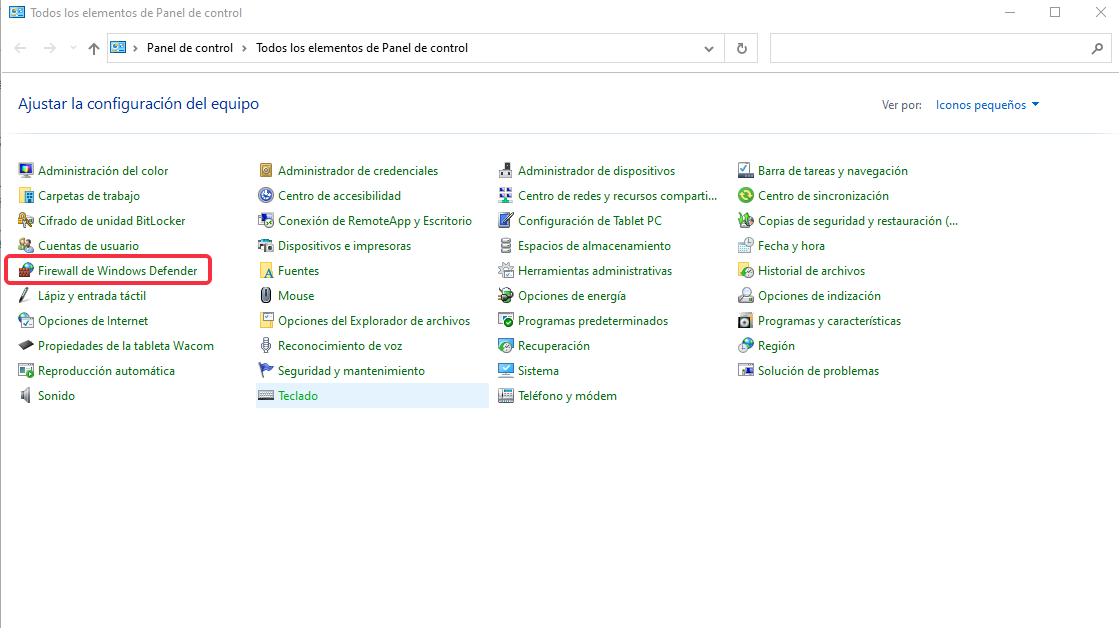
Paso 3: selecionne¨activar o desactivar el firewall de Windows Defender¨a la izquierda
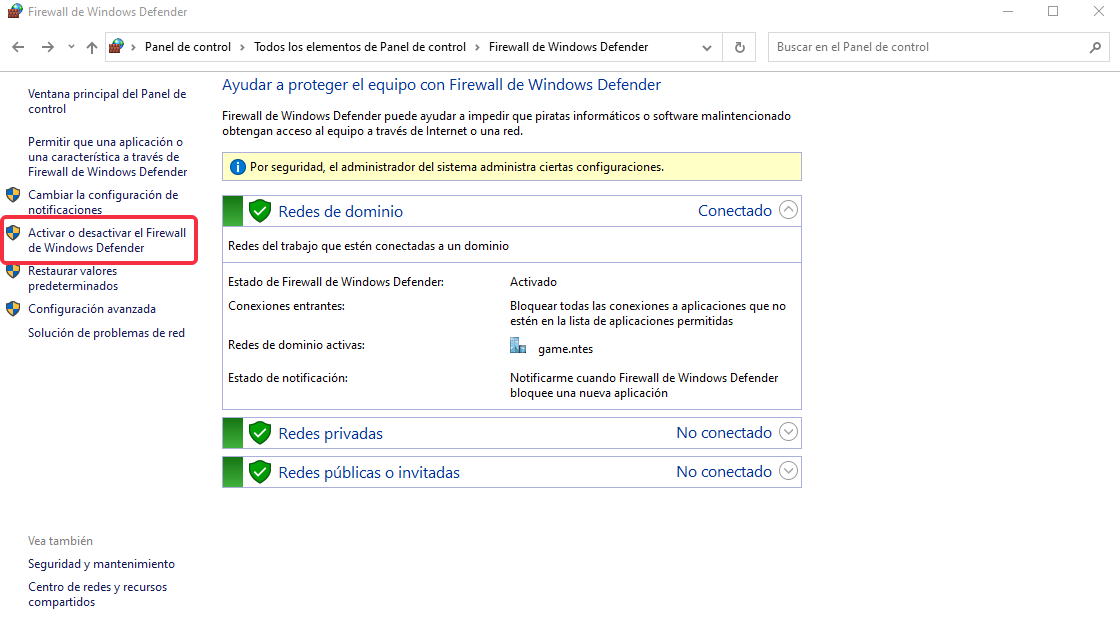
Paso 4: seleccione ¨desactivar Firewall¨ y luego haga clic ¨aceptar¨.
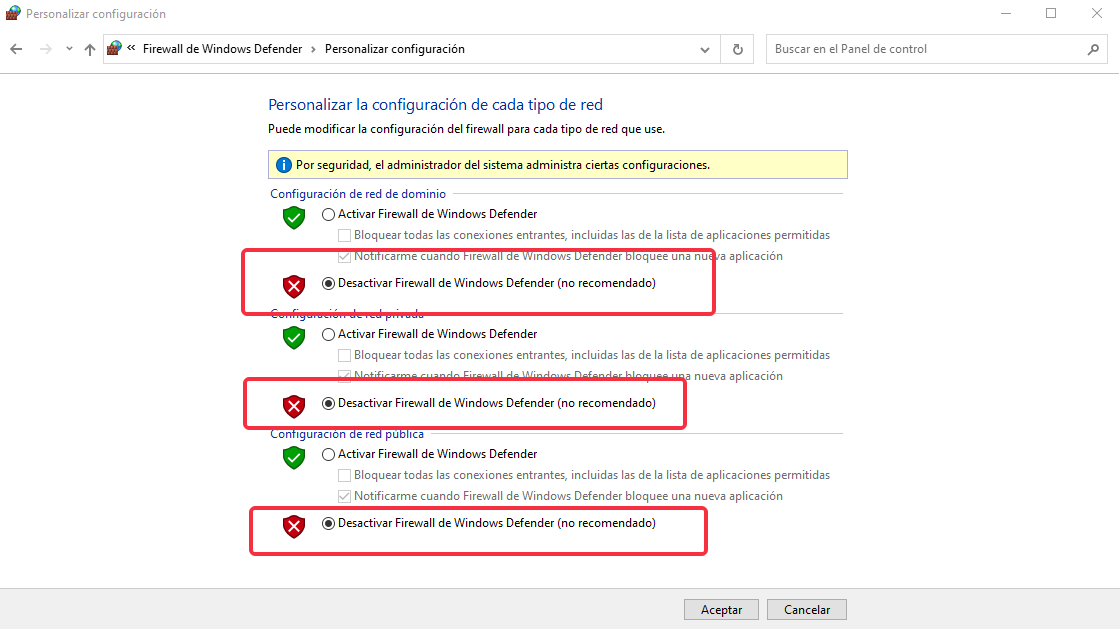
Método 2: Reducir la carga del ordenador y limpiar los procesos en segundo plano
Paso 1: Haga clic con el botón derecho del ratón en la barra de herramientas de la parte inferior de la pantalla del ordenador para abrir el ¨Administrador de tareas¨.
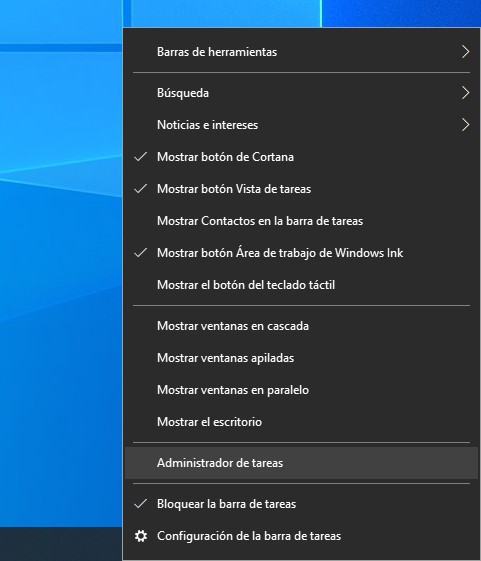
Paso 2: Haga clic en Detalles, seleccione los procesos en segundo plano que no necesita, y finalice la tarea.
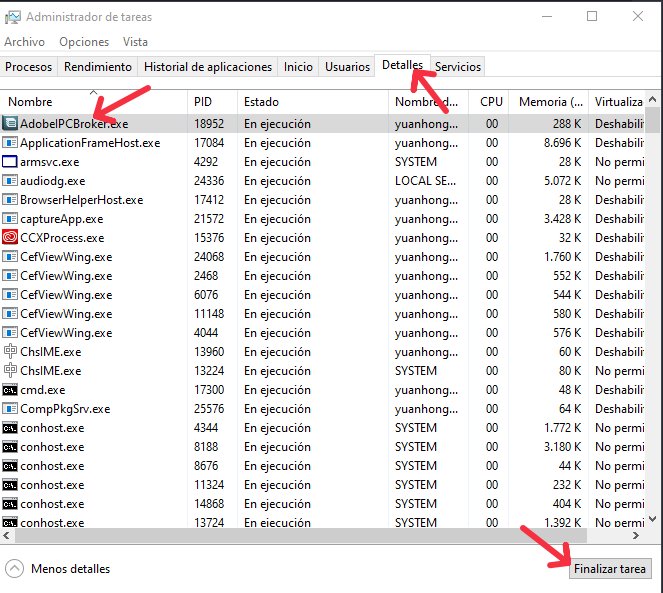
Método 3: Desinstalar y reinstalar el emulador desde el panel de control
Paso 1: Abra el Panel de Control, haga clic en Desinstalar un programa, busque el emulador MuMu instalado, haga clic con el botón derecho del ratón en el emulador MuMu, luego haga clic en Desinstalar.
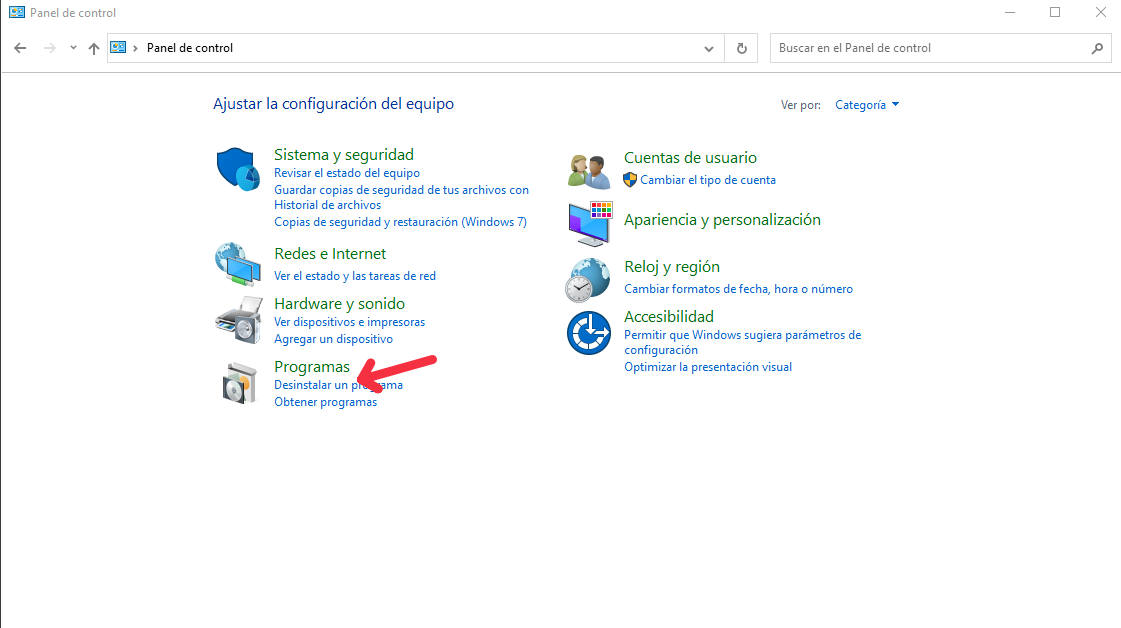
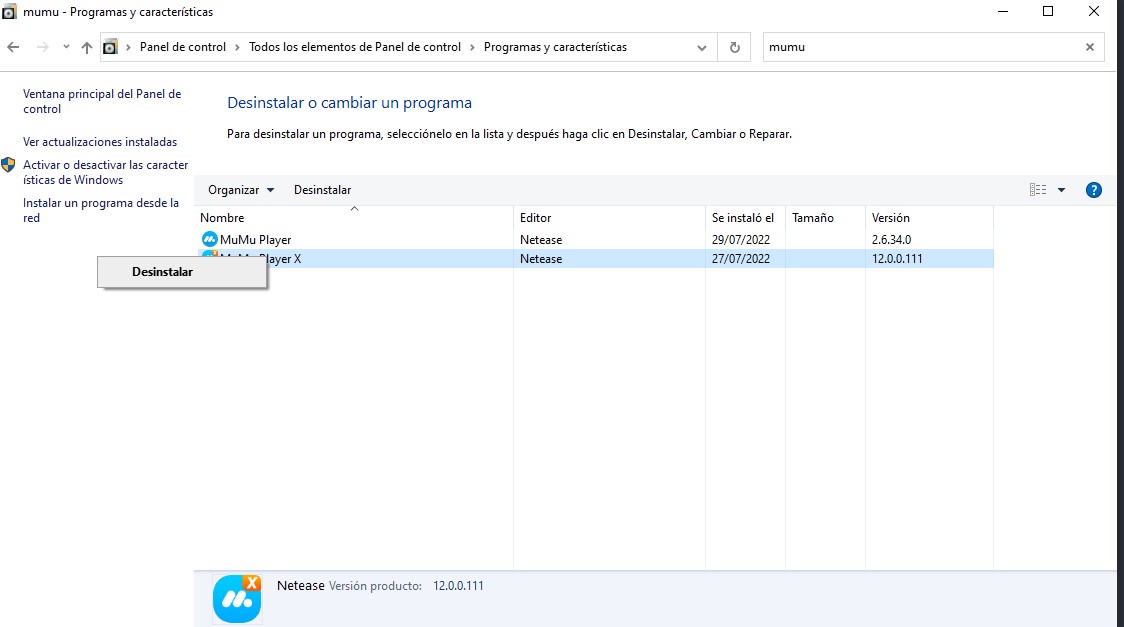
Paso 2: Entre en la web oficial del emulador MuMu >> haga clic en actualizaciones, seleccione la versión de Android 32/64 bits para reinstalar MuMu player.
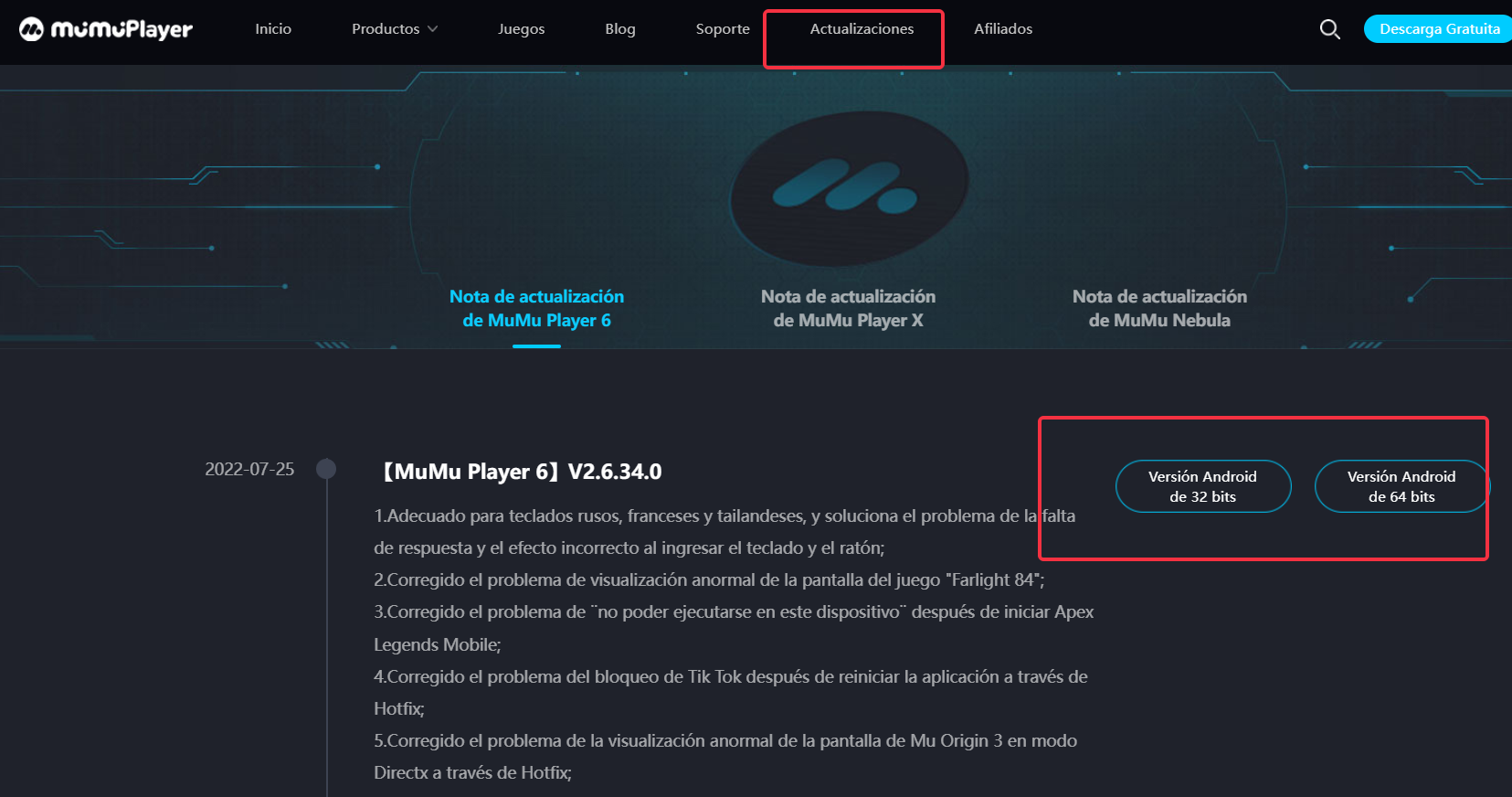
Método 4: Reiniciar el ordenador
Es posible que algunos usuarios no puedan resolver el problema con los pasos anteriores, así que reinicie el ordenador varias veces e intente ejecutar el emulador de nuevo.
Método 5: actualizar el controlador de su tarjeta gráfica
Cuando actualizamos el controlador de la tarjeta gráfica, algunos usuarios no están seguros de la categoría de su tarjeta gráfica. Pueden consultar los siguientes pasos.
Paso 1: Compruebe el modelo de tarjeta gráfica de su ordenador
Haga clica ¨menú¨¨centro de ayuda¨¨info del emulador¨¨todos los gráficos¨ para saber el modelo de tarjeta gráfica del ordenador.

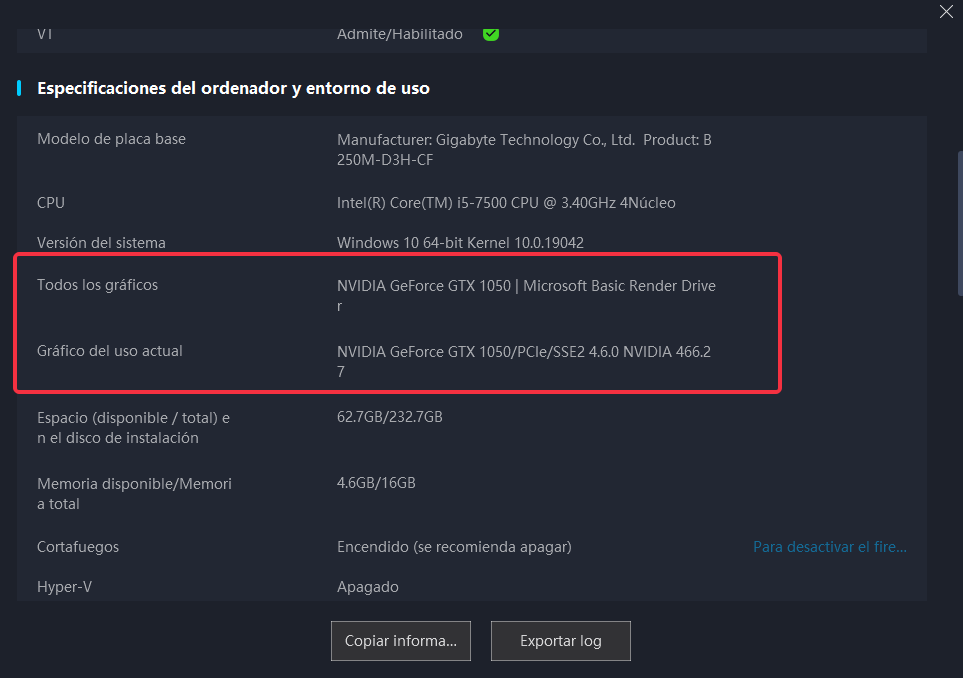
NVIDIA: Usuarios de tarjetas N
AMD: Usuarios de la tarjeta A
Intel: Usuarios de tarjetas I
Paso 2: método de actualización del controlador de la tarjeta gráfica
Siga nuestro tutorial para actualizar los controladores de su tarjeta gráfica y luego reinicie el emulador.

